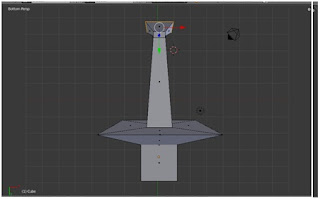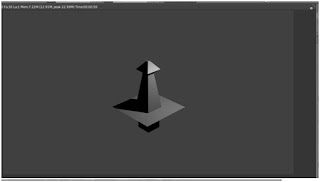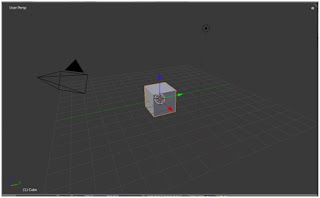
● Untuk mengedit objek, tekan tombol tab pada keyboard. Kemudian tekan tombol A pada keyboard untuk men-seleksi seluruh objek. Setelah seluruh bagian objek terseleksi, tekan ctrl+tab pada keyboard, kemudian akan muncul 3 pilihan, yaitu vertex, edge dan faces. Untuk objek yang dibuat kali ini, kita pilih faces.
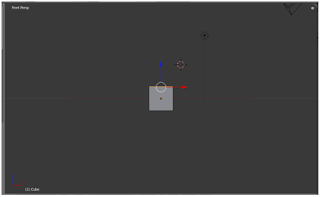
● Lalu pada sisi atas kubus (garis paling atas dari gambar persegi yang tampak) klik kanan. Kemudian tekan tombol E untuk membuat bidang baru (diatas gambar persegi). Tarik garis ke atas, lalu klik kiri untuk menyelesaikan garis yang baru dibuat tersebut. Setelah membuat bidang tersebut, tekan tombol S untuk menyesuaikan ukuran bidang tersebut sesuai keinginan. Untuk step kali ini, bidang diperlebar ke kanan menyerupai trapesium sama kaki yang dibalik.
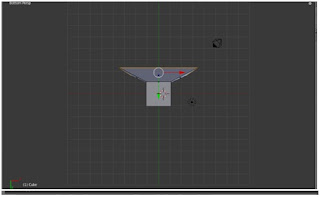
● Setelah model menjadi seperti pada printscreen diatas, ulangi membuat bidang baru dengan mengklik garis paling atas pada bidang kedua, tarik garis ke atas, , lalu klik kiri untuk menyelesaikan bidang yang baru dibuat tersebut. Setelah membuat bidang tersebut, tekan tombol S untuk menyesuaikan ukuran bidang tersebut sesuai keinginan. Untuk step kali ini, bidang dipersempit sehingga membentuk trapesium.
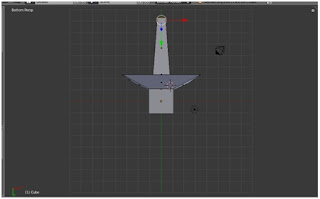
● Kemudian buat bidang baru berukuran kecil diatas bidang ke-3 dengan cara seperti pada langkah sebelumnya. Kemudian bidang baru tersebut diatur ukurannya dengan cara menekan tombol S.